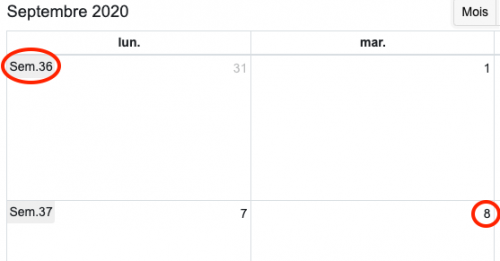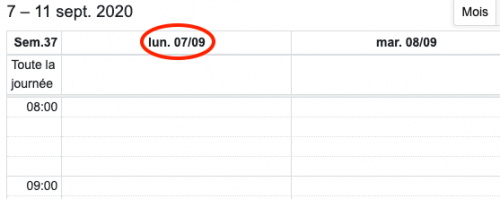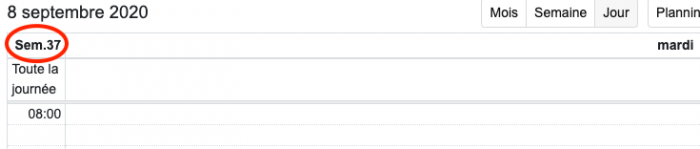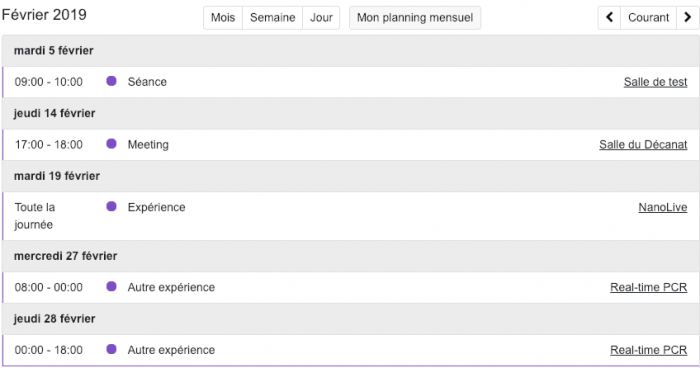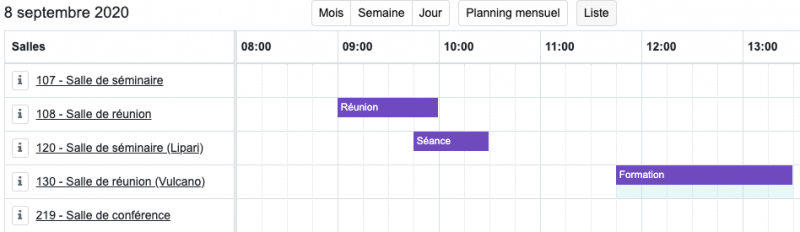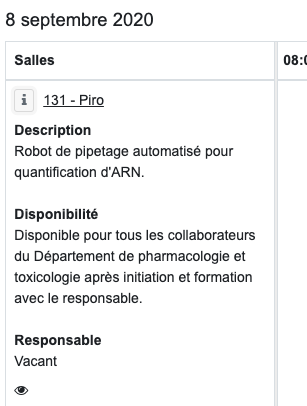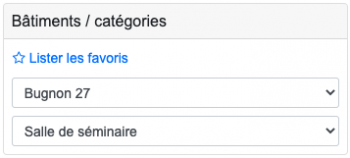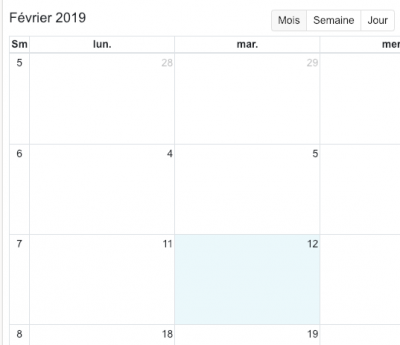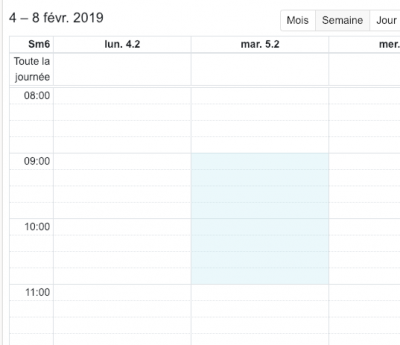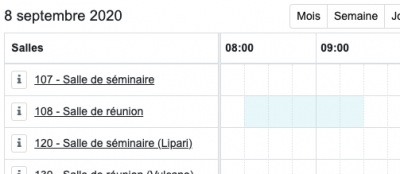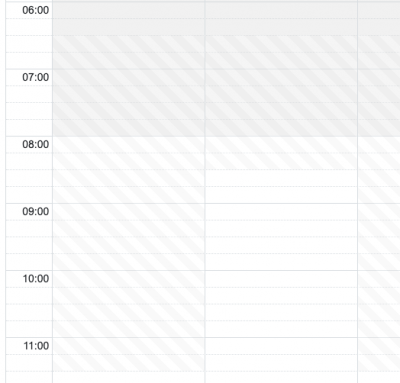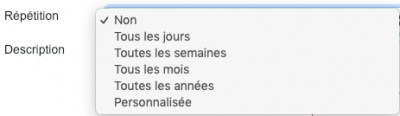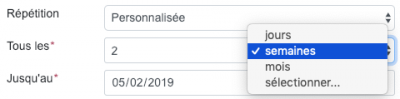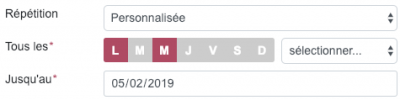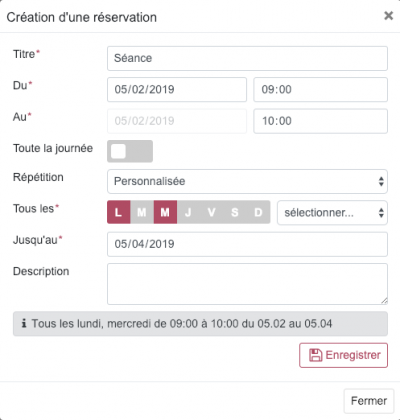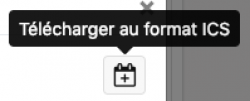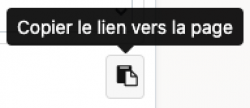Table des matières
Calendrier de réservation FBM - Documentation d'utilisation
Produits concernés
| Nom | |
|---|---|
| Application | Calendrier de réservation FBM (Calendar FBM) |
Description
Démarche pour réserver une salle de conférence, un appareil scientifique ou des équipements des animaleries par l'intermédiaire du calendrier de réservation FBM (FBM Calendar).
Connexion
Pour disposer du droit de réservation/modification d'une réservation ou pour consulter la vue Planning mensuel, se connecter à l'aide du bouton Se connecter placé en haut à droite de la page sous les options du calendrier.
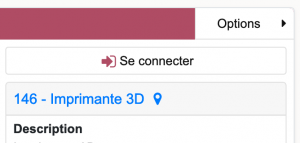
Vues
Sélection d'une plage horaire
Options de répétitions
De multiples options de répétitions permettent de créer facilement des réservations récurrentes
Options
Des options de customizations se trouvent dans le menu “Options” en haut à droite de la page.

À noter que les options que vous sélectionnez sont liées au navigateur que vous utilisez (Firefox, Chrome, etc) et à votre ordinateur. Vous devrez refaire la configuration si vous utilisez des machines différentes.
Favoris
Une fois une salle sélectionnée en vue Mois, Semaine ou Jour, cliquez sur l'étoile afin de l'ajouter à vos favoris pour y revenir plus facilement.
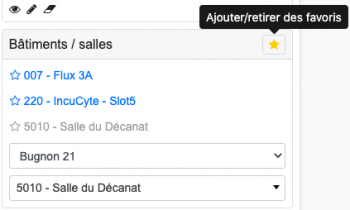
Planète UNIL
Planète UNIL est un service permettant de localiser des bâtiments et des salles.
Vous pouvez afficher la localisation de la salle en cliquant sur le nom de celle-ci au dessus de sa description.
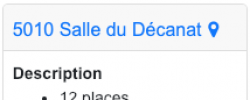
Autre
Exemples
Veuillez utiliser Firefox ou Chrome pour lire les vidéos
Faire une réservation simple
Déplacer/allonger une réservation simple
La touche à presser pour dupliquer un événement est désormais “Majuscule” (shift) et non plus “Alt”.
Faire une réservation tous les jours
Faire une réservation certains jours
Faire une réservation toutes les X semaines